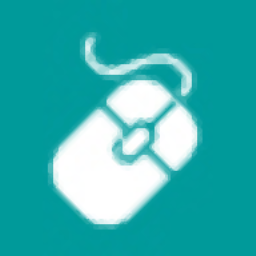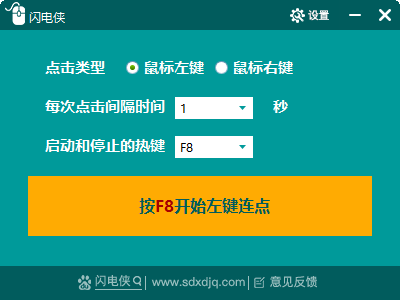闪电侠鼠标连点器截图
闪电侠鼠标连点器介绍
闪电侠鼠标连点器提供鼠标自动点击功能,如果你在工作或者玩游戏的时候需要一直点击指定的位置就可以选择这款软件设置自动点击方案,可以在软件界面设置左键点击,可以设置右键点击,可以设置启动快捷键F8,用户可以将鼠标指针放到需要点击的任意位置,点击F8就可以对该位置连续点击,您可以设置每次点击的间隔时间,例如设置0.1秒点击一次,让鼠标可以自动完成重复的点击任务,再次点击F8就可以结束自动点击,需要就可以下载使用!
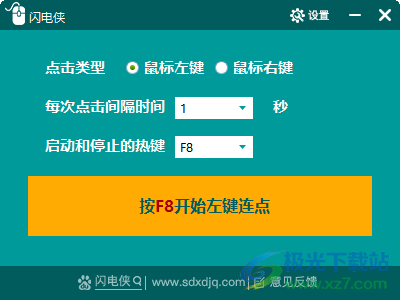
软件功能
1、闪电侠鼠标连点器可以帮助用户自动点击任意位置
2、在处理工作任务的时候需要多次点击,可以将鼠标放到点击的位置,点击F8
3、在玩游戏的时候需要重复点击游戏内容,将鼠标移动到点击的位置,点击F8
4、任何位置都可以在这款软件上实现自动点击,让用户可以节约点击鼠标的时间
5、直接通过闪电侠鼠标连点器就可以替换手动点击,让软件帮助您点击鼠标
6、可以设置固定的位置,获取点击的坐标就可以点击该位置
软件特色
1、闪电侠鼠标连点器为用户提供简单的鼠标点击方案
2、左键和右键都可以在这款软件设置自动点击
3、支持自动停止功能,可以设置点击100次自动停止,可以设置点击30次停止
4、闪电侠鼠标连点器是免费软件,可以自定义设置点击间隔,设置点击快捷键
使用方法
1、闪电侠鼠标连点器需要安装使用,点击下一步就可以开始安装软件
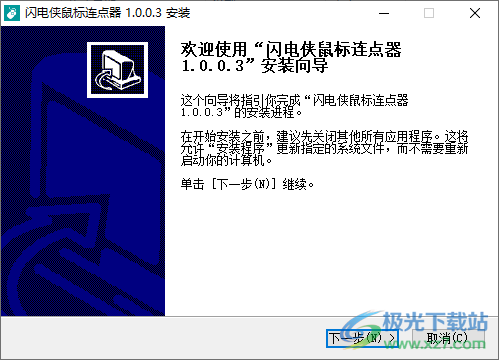
2、启动软件就可以设置点击的方式,可以选择鼠标左键点击,在下方设置点击的快捷键
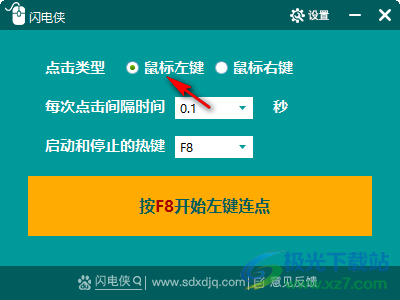
3、可以设置点击的间隔时间,可以设置启动的快捷键F8,鼠标放到需要点击的位置,点击F8就可以开始点击
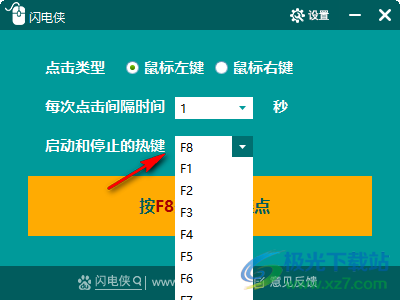
4、这里是设置的界面,可以获取固定的坐标,有特定的位置就在这里获取坐标
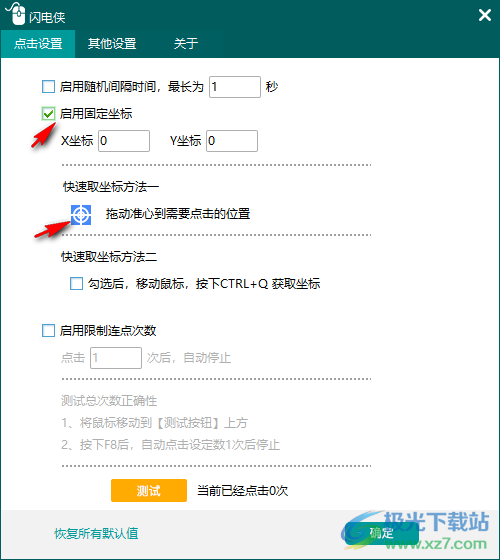
5、快速取坐标方法一
拖动准心到需要点击的位置
快速取坐标方法二
勾选后,移动鼠标,按下CTRL+Q获取坐标
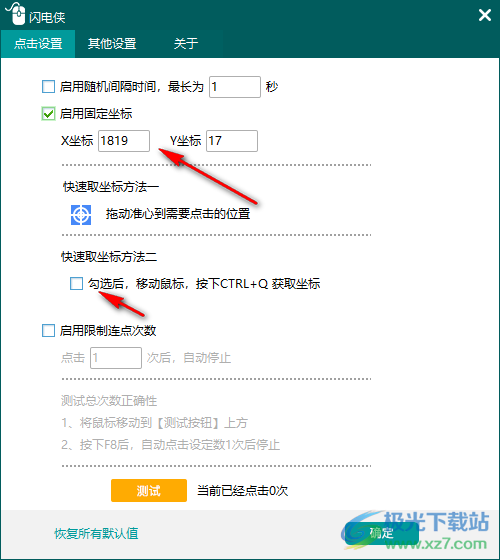
6、启用限制连点次数
点击50次后,自动停止
测试总次数正确性
1、将鼠标移动到【测试按钮】上方
2、按下F8后,自动点击设定数50次后停止
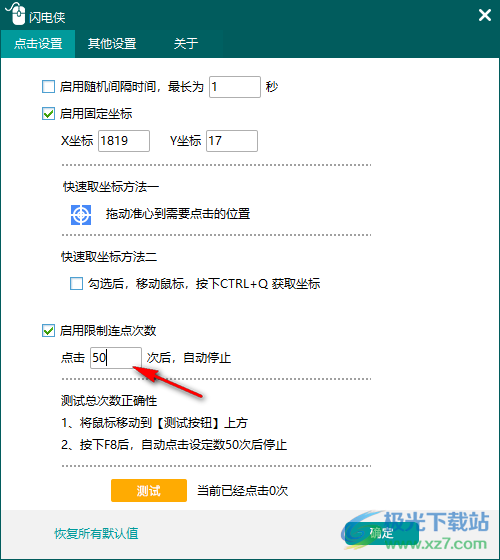
声明:本站不存储任何资源,下载链接均指向官网或第三方平台,以上内容源自互联网公开信息整理,仅为方便家人和朋友分享!如对以上内容有异议或建议,敬请联系网站管理员,我们将尽快回复您,谢谢支持!